您应该知道的 AVI Trimmer 免费软件和桌面程序
有时您需要剪切或缩短太长的视频文件以便于传输。此外,视频修剪是润色原始素材的基本工具之一。无论你在拍摄视频方面有多熟练,视频中总会有一些不完美的部分需要删除。如果您的 AVI 文件就是这种情况,那么您已经找到了正确的页面。
实际上,那里有很多很好的工具。虽然商业视频编辑器被认为是视频编辑的王者,但它们太贵了。本文将介绍 AVI 修剪器免费软件 帮助您轻松剪切长视频文件的工具。通过阅读整篇文章进一步了解。

第 1 部分。桌面上的最佳 AVI 修剪器
1. Vidmore视频转换器
高效剪辑视频的一站式多媒体转换程序是 Vidmore视频转换.该工具带有用于修剪、裁剪和旋转视频的多功能编辑工具。删除不需要的视频部分或缩短视频就像 A、B、C 一样简单。此外,视频效果让您可以为正在编辑的视频添加新的外观和感觉。
此外,您还可以调整视频和音频音量,调整亮度、饱和度、对比度等等。换句话说,您可以操纵视频来制作精美的视频。请遵循以下指南并了解此 AVI 视频剪辑软件的工作原理。
步骤 1. 安装 AVI 修剪器
打 免费下载 按钮获取安装程序并下载程序的最新版本。打开文件扩展名并将其安装在您的计算机上。之后启动它。
步骤 2. 导入 AVI 视频
应用程序启动并准备就绪后,单击 加 界面中间的符号。它应该打开一个文件夹,您可以在其中找到视频。查找您的目标 AVI 文件并将其加载到软件中。或者,您可以将文件拖放到应用程序中。
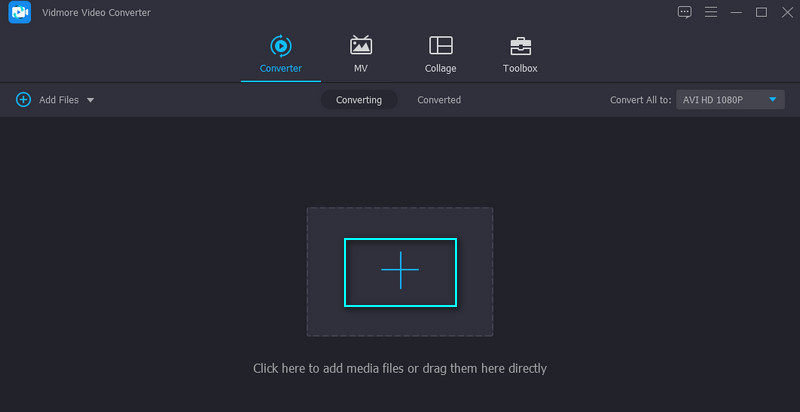
步骤 3. 修剪视频剪辑
上传 AVI 剪辑后,单击 切 与视频关联的按钮。在这里,您可以使用各种方法来剪切和修剪视频剪辑。最简单的方法是移动滑块并选择要保留的部分。
您还可以通过剪切视频来设置开始和结束的持续时间。最后,如果您想将 AVI 剪切成多个部分,只需单击 快速拆分 按钮并选择您想要的切割模式。您可以删除所需的片段并将剩余的视频片段合并为一个。之后,点击保存按钮以应用您所做的更改。
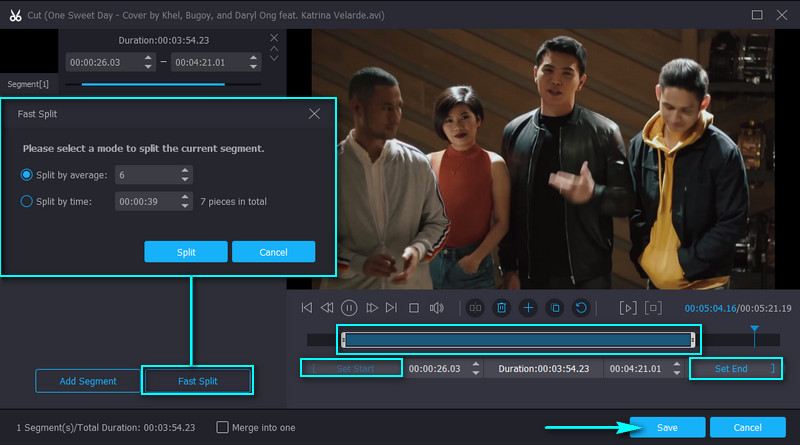
步骤 4. 保存修剪后的 AVI 文件
对结果满意后,返回 转换器 选项卡并选择视频的输出格式以保存它。您可以通过展开 个人资料 托盘。选择视频格式后,点击 全部转换 按钮生成修剪后的 AVI 文件。
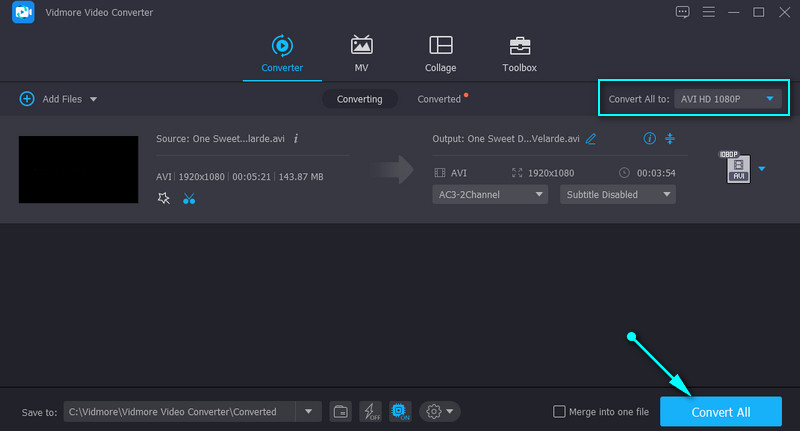
2. SolveigMM WMP Trimmer 插件
可免费下载的 AVI 视频切割器列表中的下一个是 SolveigMM。 Windows Media Player 插件可让您剪切、修剪或拆分视频文件。这个工具非常好,因为它集成了 AVI 和 ASF 文件的 K-Frame 精度。这意味着您可以从视频片段中的一组图片中剪切一个关键帧,以进行精确和准确的视频剪切。另一方面,以下是使用此免费 AVI 切割机免费软件所需了解的步骤。
步骤1。 首先,将 SolveigMM AVI 修剪器下载到您的计算机上。然后安装插件并将其与 Windows Media Player 集成。
第2步。 准备就绪后,打开 Windows Media Player,您应该会在播放器下方看到另一个菜单。
第三步 接下来,通过点击文件夹图标上传 AVI 视频。加载您的目标剪辑并单击 编辑文件 按钮开始编辑。
第四步。 放置 播放头 到要开始切割的位置,然后单击 添加标记 按钮。找到另一个要结束切割的点并添加另一个标记。最后,点击 修剪 按钮开始该过程。
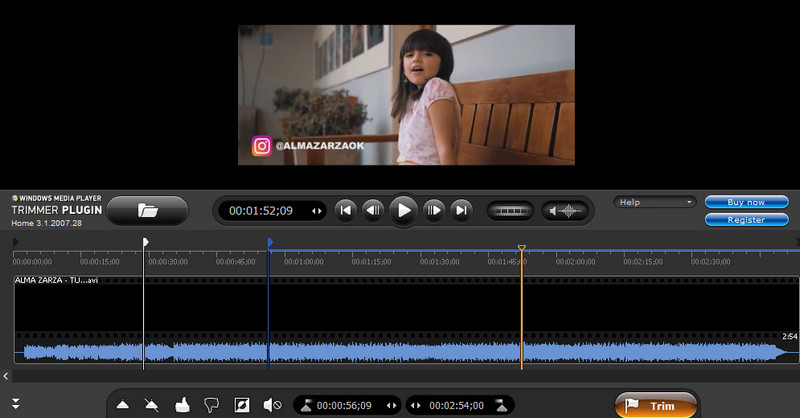
3. iMovie
iMovie 是一款原生 Mac AVI 切割器应用程序,您可以使用它来帮助您修剪 Mac 计算机上的长 AVI 文件。它拥有丰富的编辑工具集合,可用于创建精美的视频。除此之外,这还可以让您导入多个视频,一一排列和编辑它们或将它们合并到一个项目中。因此,如果您正在寻找可免费下载 macOS 的 AVI 视频剪辑器和连接器,那么 iMovie 就是您的理想之选。您可以阅读下面的简化指南。
步骤1。 发射 发现者 在 Mac 上搜索 iMovie.之后,创建一个新项目并通过单击导入 AVI 视频 导入媒体 按钮。
第2步。 导入 AVI 视频后,将其拖到时间线中并决定要开始和结束修剪的视频部分。
第三步 单击时间轴上的视频并标记要删除的片段。右键单击并点击 切 从选项中修剪选定的部分。或按组合键 命令 + X 切。
第四步。 最后,导出保存最终的 AVI 视频结果。
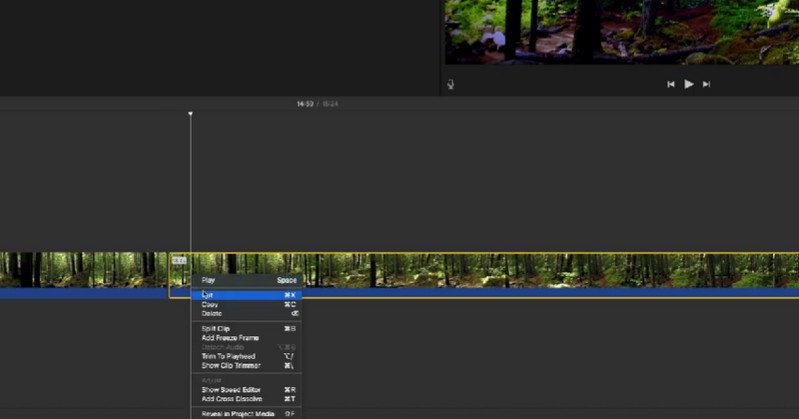
第 2 部分。 最佳在线 AVI 修剪器
1. 克莱迪奥
Clideo 也是一个很好的免费 AVI 视频修剪器,可以帮助您剪切长 AVI 文件。与以前的解决方案不同,这不需要您下载任何内容。一个显着的好处是节省下载时间和磁盘空间,尤其是在您的计算机资源不足的情况下。请查看下面的分步指南。
步骤1。 打开您喜欢的浏览器并使用它导航到 Clideo 的网站。
第2步。 从 Clideo 工具中查找剪切视频选项,然后单击 选择文件 按钮导入您要剪切的视频。上传视频需要一些时间,您可能需要一点耐心。
第三步 加载视频后,通过移动左右滑块设置开始和结束。或者,您可以输入剪切视频的持续时间。
第四步。 选择输出格式并单击 出口 右下角的按钮并下载它以保存 AVI 视频的修剪版本。
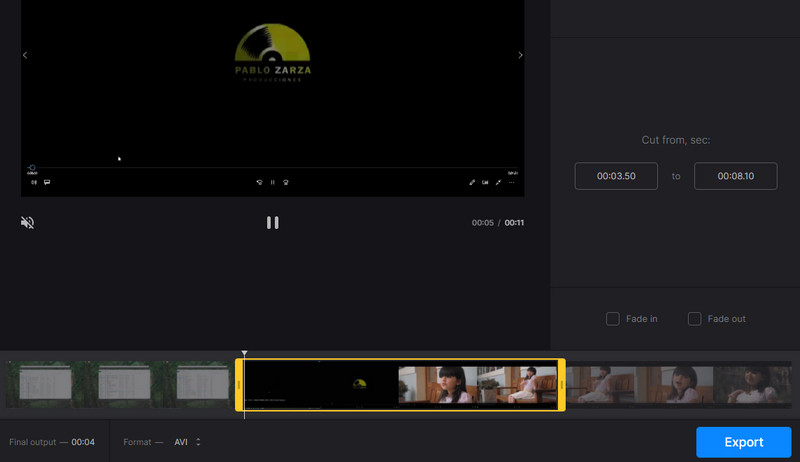
2. 视频工具箱
您可以使用的另一个在线 AVI 剪辑工具是 VideoToolbox。它是一个完全免费的程序,用于剪切、修剪和转换视频文件。这还允许您通过添加水印、文本和字幕来个性化您的视频。按照下面的演练自己尝试这个工具。
步骤1。 使用计算机上的浏览器访问 VideoToolbox 站点。
第2步。 立即注册一个帐户以使用该程序的全部服务。之后,单击 文件管理器 左侧菜单中的选项。
第三步 在界面下方,点击 选择文件 按钮并导入 AVI 文件。之后,点击 上载 按钮。
第四步。 成功添加后,您应该会在 Web 界面上看到其名称。在 AVI 视频的复选框上打上标记并打开 选择动作 下拉式菜单。选择 剪切/拆分文件.使用提供的标记或输入开始和结束时间进行剪切。最后,点击 切割切片(相同格式) 链接按钮。
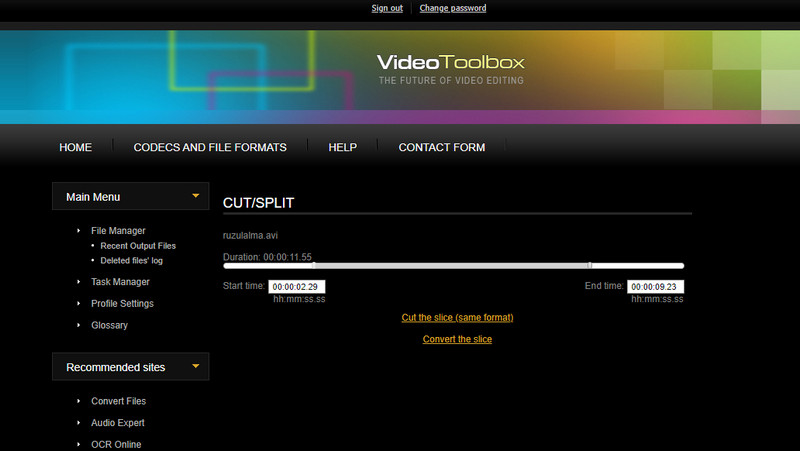
第 3 部分。关于 AVI 修剪器的常见问题解答
如何在 Mac 上修剪 AVI 文件?
要在 Mac 上剪切 AVI 文件,您可以使用上面介绍的工具,即适用于 macOS 的 iMovie。但是,如果这对您来说太复杂了,Vidmore Video Converter 可能会为您提供更好的服务。
我可以在 VLC 中剪切剪辑吗?
是的。 VLC 媒体播放器除了作为媒体播放器外,还配备了必不可少的视频编辑工具。这包括剪切、旋转或转换文件。
如何剪掉视频的中间部分?
如果您想修剪视频的中间部分,您应该考虑使用 iMovie 或 Vidmore Video Converter。我们将以 iMovie 为例。将视频分割成块并选择视频的中间部分。右键单击并从选项中选择剪切。
结论
有很多方法可以剪切 AVI 剪辑。无论你想要一个 适用于 Mac 的 AVI 修剪器 或 Windows,总有适合您需求的工具。在这篇文章中,我们分享了线下和线上的方式。虽然 iMovie 非常适合 Mac 用户,但对于初次使用的用户来说可能会很困难。 VideoToolbox 要求您在使用其完整服务之前进行注册,而 Clideo 的上传速度相对较慢。因此,仔细观察,Vidmore Video Converter 在本文介绍的所有工具中脱颖而出。
视频提示
-
编辑 AVI
-
视频切割机


